お申込み後の手順
自動バージョンアップと同様に「kanri-cms.singlepage.jp」に必要なファイルを格納してあります。
まだ、テスト段階なので、業種別デザインと置換用CSSは、仮で2種類だけご用意してあります。
お客様から「お申込み」を貰ったら、30日間は「無料お試し期間」となります。
水野様側では、以下の流れで「オーダーシステム」の構築を進めて欲しいです。
まだ、テスト段階なので、業種別デザインと置換用CSSは、仮で2種類だけご用意してあります。
■インストール用データ → /cms
■業種別デザイン → /category
■置換用CSS → /css
■業種別デザイン → /category
■置換用CSS → /css
お客様から「お申込み」を貰ったら、30日間は「無料お試し期間」となります。
水野様側では、以下の流れで「オーダーシステム」の構築を進めて欲しいです。
|
確認メール送信
|
■確認メール
https://www.singlepage.jp/email/mail/confirmation.html まず、お客様に「email」だけ登録してもらい、自動応答メールを送ります。 自動応答メールには「お申込みフォーム」のURLを記載してありますので、メールが届いたら、正式なお申込みをいただく形です。 cgi側で「お申込みフォーム」を開いた時、変更不可の状態で「確認メール」で送った「emailアドレス」が自動的に入力されている状態にしてください。 |
|
お申込みフォーム
|
■お申込みフォーム
https://www.singlepage.jp/email/mail/orderform.html
「お申込みフォーム」の「自動応答メール」には、管理画面URL(サブドメイン名)と、ID、仮パスワードを自動発行して送ってください。 ■ID:お客様のメールアドレス ■仮パスワード:8桁以上でランダムに自動発行してください。 ※ 仮パスワードは、2通目の別メール(A-6)で送るようにしてください。 ■サブドメイン(上から順番に割り当てる) ram.singlepage.jp bull.singlepage.jp gem.singlepage.jp crab.singlepage.jp lion.singlepage.jp virgo.singlepage.jp libra.singlepage.jp archer.singlepage.jp cap.singlepage.jp aqua.singlepage.jp fish.singlepage.jp cent.singlepage.jp serp.singlepage.jp horse.singlepage.jp hunt.singlepage.jp bear.singlepage.jp dog.singlepage.jp queen.singlepage.jp king.singlepage.jp whale.singlepage.jp twins.singlepage.jp maiden.singlepage.jp scales.singlepage.jp hero.singlepage.jp peacock.singlepage.jp indian.singlepage.jp furnace.singlepage.jp volans.singlepage.jp musca.singlepage.jp norma.singlepage.jp circinus.singlepage.jp serpens.singlepage.jp aquila.singlepage.jp cygnus.singlepage.jp lyra.singlepage.jp cepheus.singlepage.jp perseus.singlepage.jp auriga.singlepage.jp lynx.singlepage.jp lupus.singlepage.jp draco.singlepage.jp hercules.singlepage.jp aquarius.singlepage.jp pisces.singlepage.jp hydra.singlepage.jp pegasus.singlepage.jp orion.singlepage.jp cetus.singlepage.jp eridanus.singlepage.jp leominor.singlepage.jp |
|
自動インストール
|
cgi側で「インストール用データ」を「お申込みフォーム」に書かれている「業種」と「基本色」に置換えてから、予め用意されている「サブドメイン」に自動でインストールします。
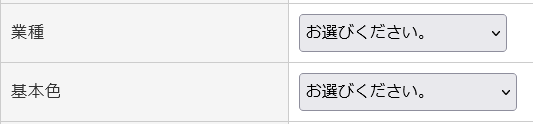
「業種」と「基本色」を置換えるとは、以下のディレクトリーに入っているファイルを上書きすると言う意味です。 ■業種:/category/ ■基本色:/css/ 動作としては、まず、/cms/のファイルで「/cgi/init.cgi」のURLを変更し、インストールした後、お申込みフォームの「業種」で「建築リフォーム」を選んだ場合は「/category/kanri-architecture」のファイルに差替えると言う事です。 お申込みフォームの「基本色」で「青(blue)」を選んだ場合は「/css/kanri-blue」のファイルに差替えると言う事です。 差替え後「基本情報の登録更新」を自動で行ってください。 ------------------------------------------ プルダウンとデレクトリー名の相対は、以下の通りです。 ■業種 建築リフォーム → kanri-architecture 住宅関連サービス → kanri-housing 出張サービス → kanri-trip 買取サービス → kanri-purchase 販売サービス → kanri-sale 飲食店・店舗 → kanri-store 病院・医療 → kanri-hospital エステ・美容 → kanri-salon 結婚・婚活 → kanri-marriage 車・バイク・自転車 → kanri-car 運送・交通 → kanri-transportation 製造・資材 → kanri-manufacturing 法律・士業 → kanri-law カウンセラー・コンサル → kanri-counselor 学校・教育・出版 → kanri-school ペット関連 → kanri-pet IT・通信サービス → kanri-it 葬儀 → kanri-funeral 団体・特殊法人 → kanri-group その他 → kanri-others ■基本色 青(blue) → kanri-blue スカイブルー(skyblue) → kanri-skyblue 紺(navyblue) → kanri-navyblue 緑(green) → kanri-green 青緑(bluegreen) → kanri-bluegreen 黄緑(yellowgreen) → kanri-yellowgreen 赤(red) → kanri-red 朱色(vermilion) → kanri-vermilion オレンジ(orange) → kanri-orange 黄(yellow) → kanri-yellow ピンク(pink) → kanri-pink 桃色(peach) → kanri-peach パープル(purple) → kanri-purple グレー(gray) → kanri-gray ブラウン(brown) → kanri-brown ------------------------------------------ お客様側のメガメニューに「ご契約について」の項目を追加しました。 その中に「ご登録情報の更新」ページを作りました。 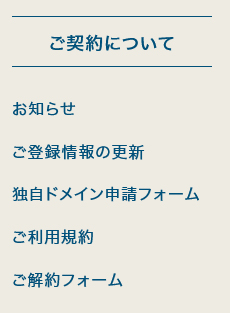
「ご登録情報の更新」には「お申込み内容」を表示してほしいのです。 「お申込み内容」以外にも、管理上、入れたい項目もあります。 以下の項目で表示するようにして欲しいです。 ■ご登録情報の内容 現在のステータス お申込み日 無料ドメイン名 無料ドメイン停止日 社名 お名前 ご住所 電話番号 業種 独自ドメイン申請日 独自ドメイン名 課金対象期間 初回入金日 ------------------------------------------ 無料期間は、広告を表示したいのです。 cgi側で、自動で、コピーライト部分を、 以下のコードに変更して欲しいのです。スマホも同様です。 「無料期間」とは、お申込日から30日間です。 ■現状の Copyright(C) ● All Rights Reserved. ↓↓↓↓↓↓↓↓↓↓↓↓↓↓↓↓↓↓↓↓↓↓↓↓ ■無料期間 ■入金後(当社が顧客管理ページで入金済みにした時) Copyright(C) ● All Rights Reserved. |
|
顧客管理
|
本サイトの「顧客管理」画面で、お客様のステータスが解るようにして欲しいです。
一番右側に「ステータス」という欄を作って、進捗が進む毎に、以下の文言に変更してください。 cgi側で各お客様の「ご登録情報の更新」のステータスにも反映してください。 (1)自動インストール済み (2)請求書発行済み (3)入金済み (4)独自ドメインへ移行済み (5)URL・パスワード解除済み (6)サブドメイン解除済み cgi側で本サイトの「顧客管理」と、各お客様の「ご登録情報の更新」のステータスにも反映してください。 |
|
請求書発行
|
請求書は、月額費用は定額制なので、予めPDFで用意しましたので、cgi側で、NO・宛名・支払期日・発行日・課金対象期間を記載して自動発送してほしいです。
cgi側で本サイトの「顧客管理」と、各お客様の「ご登録情報の更新」のステータスにも反映してください。 元となる請求書のPDFです。 請求書 |
|
入金確認
|
当社側で、入金確認が取れたら、本サイトの「顧客管理」の「入金フラグ」を「ON」にします。
cgi側では、各お客様の「ご登録情報の更新」のステータスに反映してください。 |
|
利用停止
|
「入金フラグ」が「OFF」のまま、30日間が過ぎたら、cgi側で、ログイン画面・仮パスワードの利用停止を行ってください。
cgi側で本サイトの「顧客管理」と、各お客様の「ご登録情報の更新」のステータスにも反映してください。 |
|
サブドメインの再利用
|
「入金フラグ」が「OFF」のまま、40日間が過ぎたら、cgi側でインストールしたサブドメインの全データを削除して、再度インストール用のサブドメインとして使えるようにしてください。
cgi側で本サイトの「顧客管理」と、各お客様の「ご登録情報の更新」のステータスにも反映してください。 |
「SINGLEPAGE」は、お客様にサブドメインで30日間無料で「お試し」をしていただいた後、独自ドメインの有料プランに移行してもらう流れになります。
有料プランへのご案内は、個別に社員が行います。
有料プランへのご案内は、個別に社員が行います。
